어떻게 윈도우에서 저장 장치의 사용을 사용하지 않도록 설정하는 방법 10
다른 사용자가 중요한 자료/파일을 컴퓨터에서 복사하는 것을 방지하려면 컴퓨터에서 스토리지 장치를 사용하지 않도록 설정하는 것이 좋습니다. 이를 위해 이동식 저장소 디스크에 대한 액세스를 제한하거나 이동식 저장 장치가 컴퓨터에 연결되는 것을 완전히 방지 할 수 있습니다. 지금,이 게시물은 당신에게 윈도우 10 컴퓨터에 저장 장치의 사용을 해제 할 수있는 두 가지 옵션이 표시됩니다.
- 옵션 1: 그룹 정책 편집기
- 옵션 2:레지스트리 편집기
옵션 1:그룹 정책 편집기
1 단계:로컬 그룹 정책 편집기를 엽니다.실행(승리+아르 자형)대화 상자에서 석사.
2 단계:컴퓨터 구성>관리 템플릿>시스템을 확장하고 이동식 저장소 액세스를 선택합니다. 오른쪽 창에서”이동식 디스크:실행 액세스 거부”,”이동식 디스크:읽기 액세스 거부”및”이동식 디스크”를 찾습니다: 쓰기 액세스 거부”. 그것을 구성하는 그들 각각을 두 번 클릭합니다.
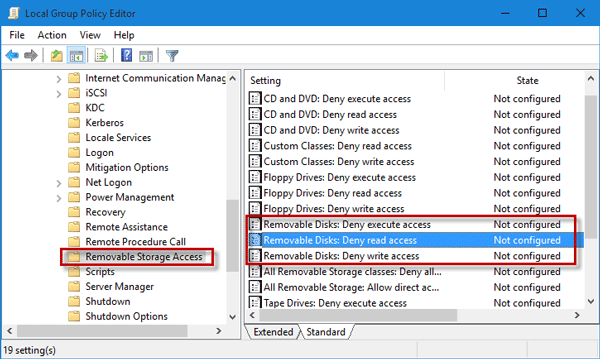
3 단계:사용을 선택한 다음 적용을 클릭하고 확인을 클릭합니다. 그러면 컴퓨터에 연결된 모든 이동식 디스크에 대한 실행,읽기 및 쓰기 액세스가 비활성화됩니다. “구성되지 않음”또는”사용 안 함”으로 설정하십시오.
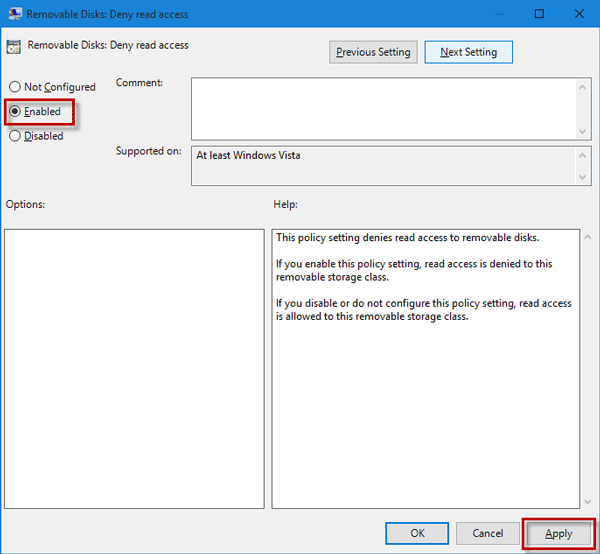
옵션 2:레지스트리 편집기
1 단계: 윈도우 시작 메뉴를 클릭 한 다음 다음 관련 파일을 삭제,검색을 클릭합니다.
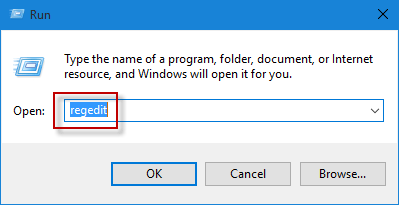
2 단계:이동을 컴퓨터의\HKEY_LOCAL_MACHINE\SYSTEM\CurrentControlSet\Services USBSTOR 를 찾 DWORD 값이라는”시작”에 오른쪽 창에 표시됩니다. 시작 데이터의 기본값은”3″입니다. 시작을 두 번 클릭하고 값 데이터를”4″로 설정하십시오.
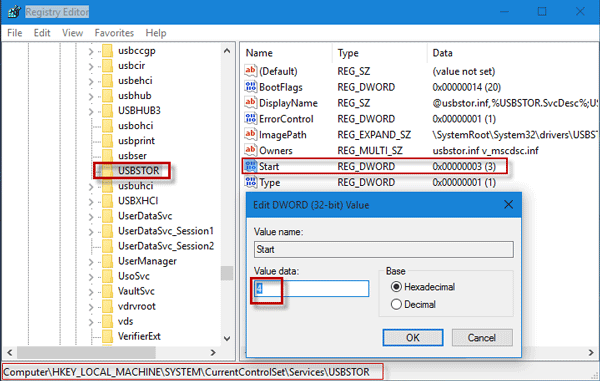
3 단계:변경 내용을 적용하려면 윈도우 10 을 다시 시작합니다. 이 응용 프로그램은 컴퓨터에 연결되지 않습니다.
참고:레지스트리 편집기를 사용하면 저장 장치를 사용하지 않도록 설정할 수 있지만 컴퓨터의 마우스,키보드 및 프린터 사용에는 영향을 주지 않습니다.